Page 1
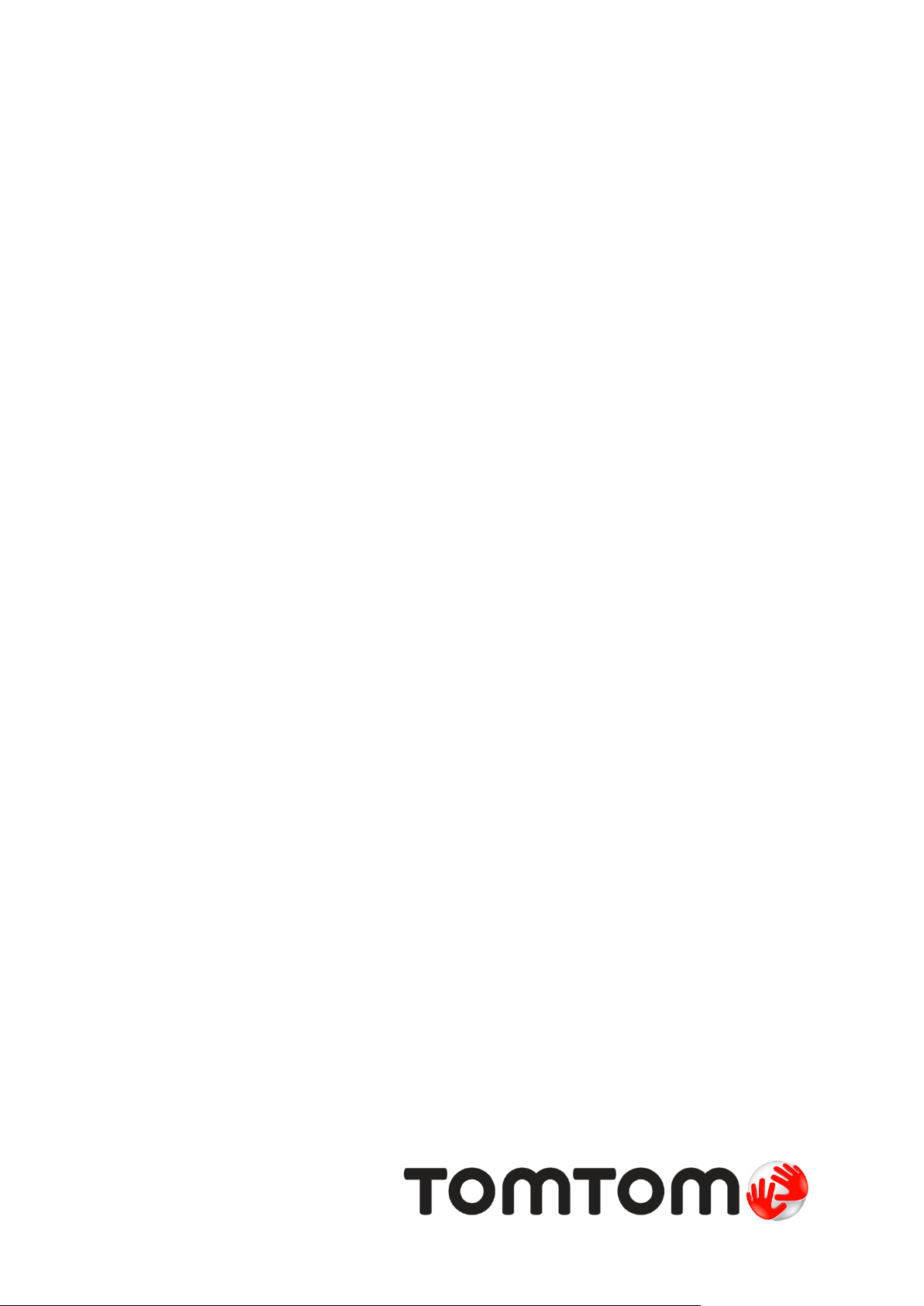
TomTom Runner &
Multi-Sport
Guía de referencia
Page 2
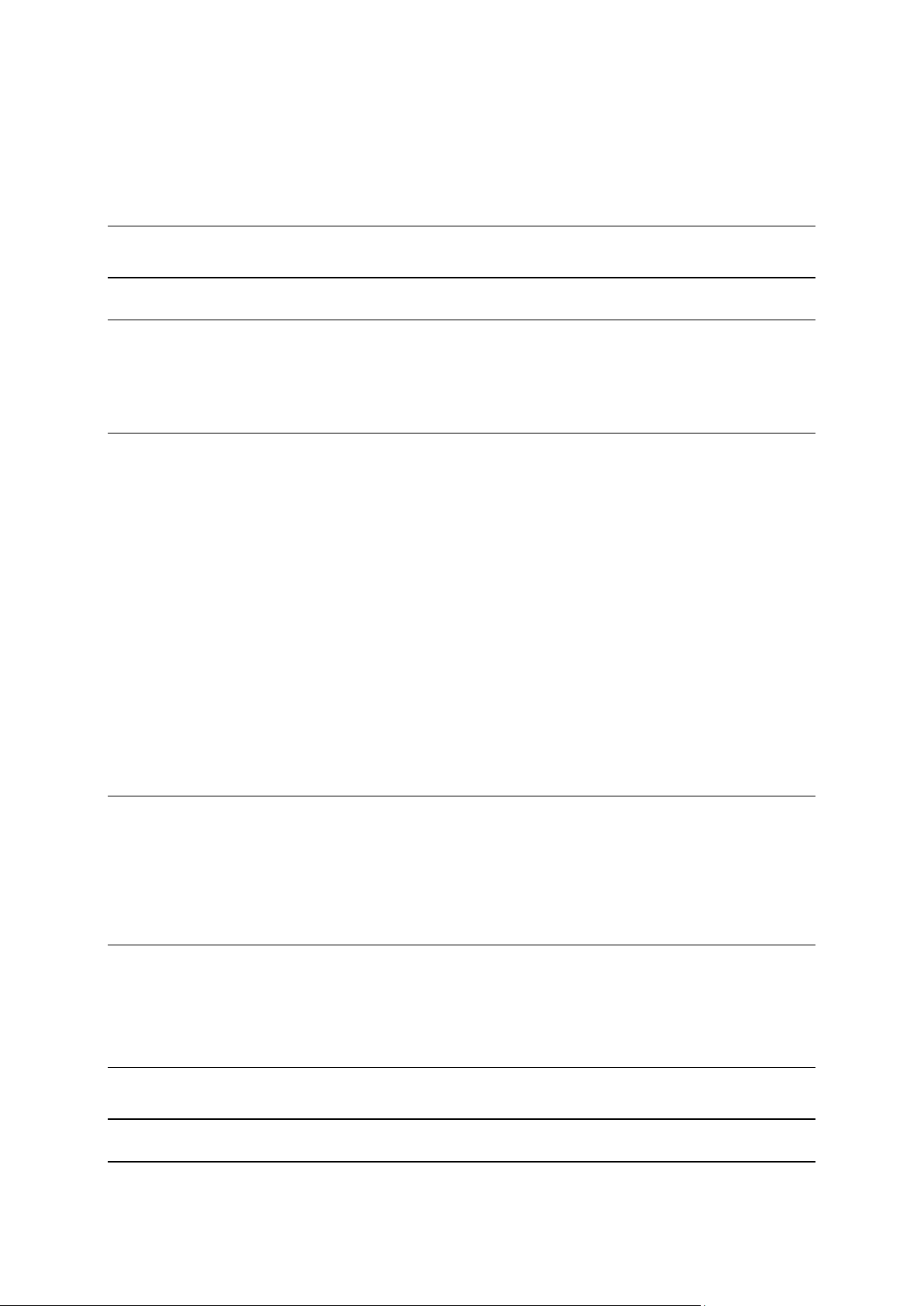
Contenido
Bienvenido/a 3
Primeros pasos 4
Su reloj 5
Uso del soporte para escritorio ....................................................................................................... 5
Uso del soporte para bicicleta ........................................................................................................ 6
Estado del reloj .............................................................................................................................. 8
Actividades 9
Acerca de las actividades ............................................................................................................... 9
Inicio de una actividad .................................................................................................................... 9
Pausa y detención de una actividad ............................................................................................. 10
Configuración de las actividades de ciclismo ................................................................................ 10
Configuración de las actividades de natación ............................................................................... 11
Configuración de las actividades en cinta de correr ...................................................................... 11
Información durante el entrenamiento .......................................................................................... 12
Programas de entrenamiento ....................................................................................................... 14
Acerca de los programas de entrenamiento............................................................................. 14
No ........................................................................................................................................... 14
Objetivos ................................................................................................................................. 14
Intervalos ................................................................................................................................ 15
Vueltas.................................................................................................................................... 16
Zonas ..................................................................................................................................... 16
Carrera ................................................................................................................................... 17
Uso del cronómetro ...................................................................................................................... 17
Seguimiento de sus actividades ................................................................................................... 18
Ajustes 19
Acerca de la configuración ........................................................................................................... 19
Reloj ............................................................................................................................................ 19
Sensores ..................................................................................................................................... 19
Opciones ..................................................................................................................................... 20
Perfil ............................................................................................................................................ 20
Adición de sensores 22
Acerca de los sensores ................................................................................................................ 22
Banda de pulsómetro ................................................................................................................... 22
Sensor de cadencia ..................................................................................................................... 23
TomTom MySports Connect 27
Apéndice 28
Avisos sobre el copyright 31
2
Page 3
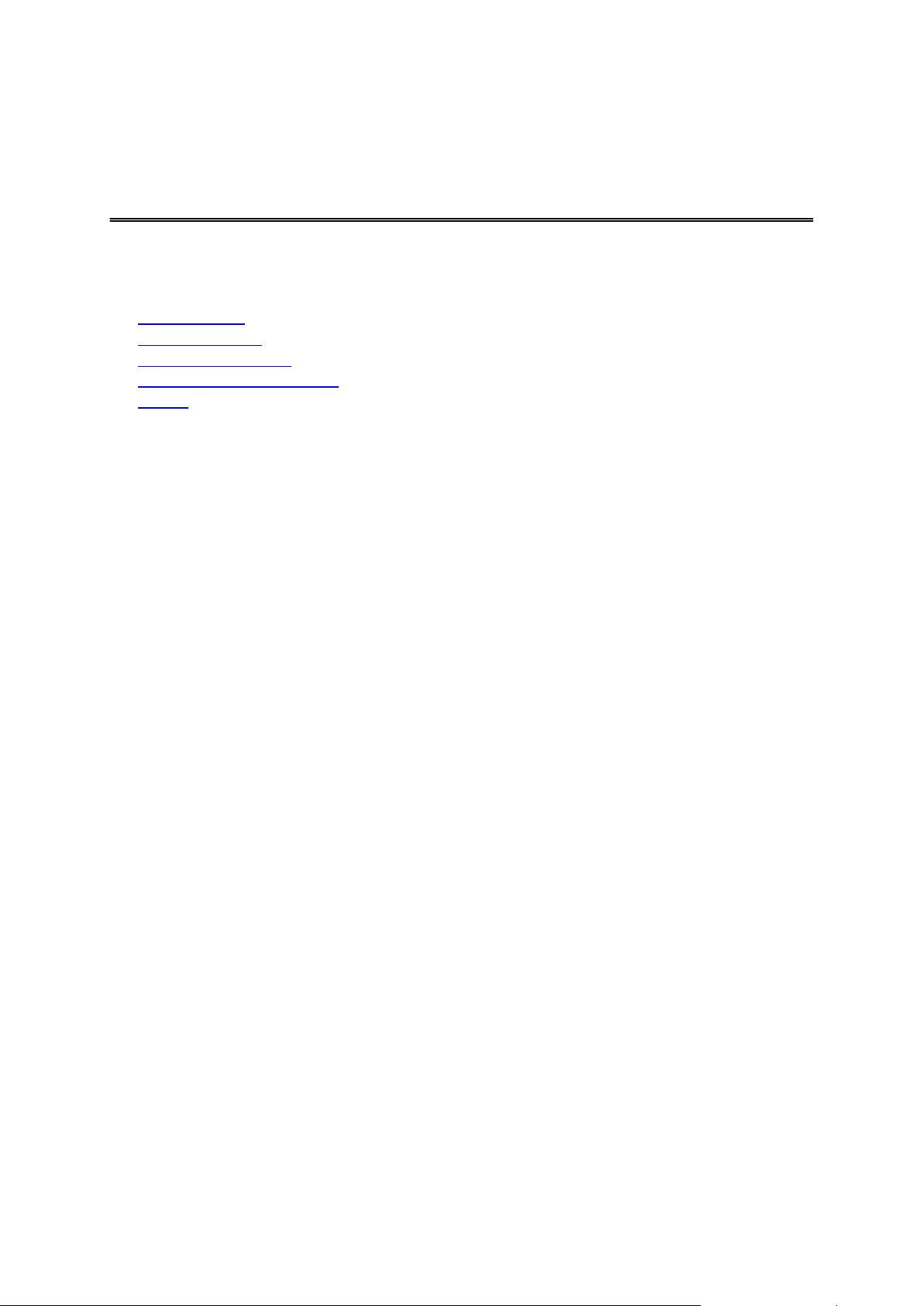
En esta guía de referencia se detalla todo lo que necesita saber acerca de su nuevo reloj GPS
Bienvenido/a
deportivo de TomTom.
A continuación encontrará algunos puntos de partida útiles:
Primeros pasos
Acerca de su reloj
Inicio de una actividad
Programas de entrenamiento
Ajustes
3
Page 4
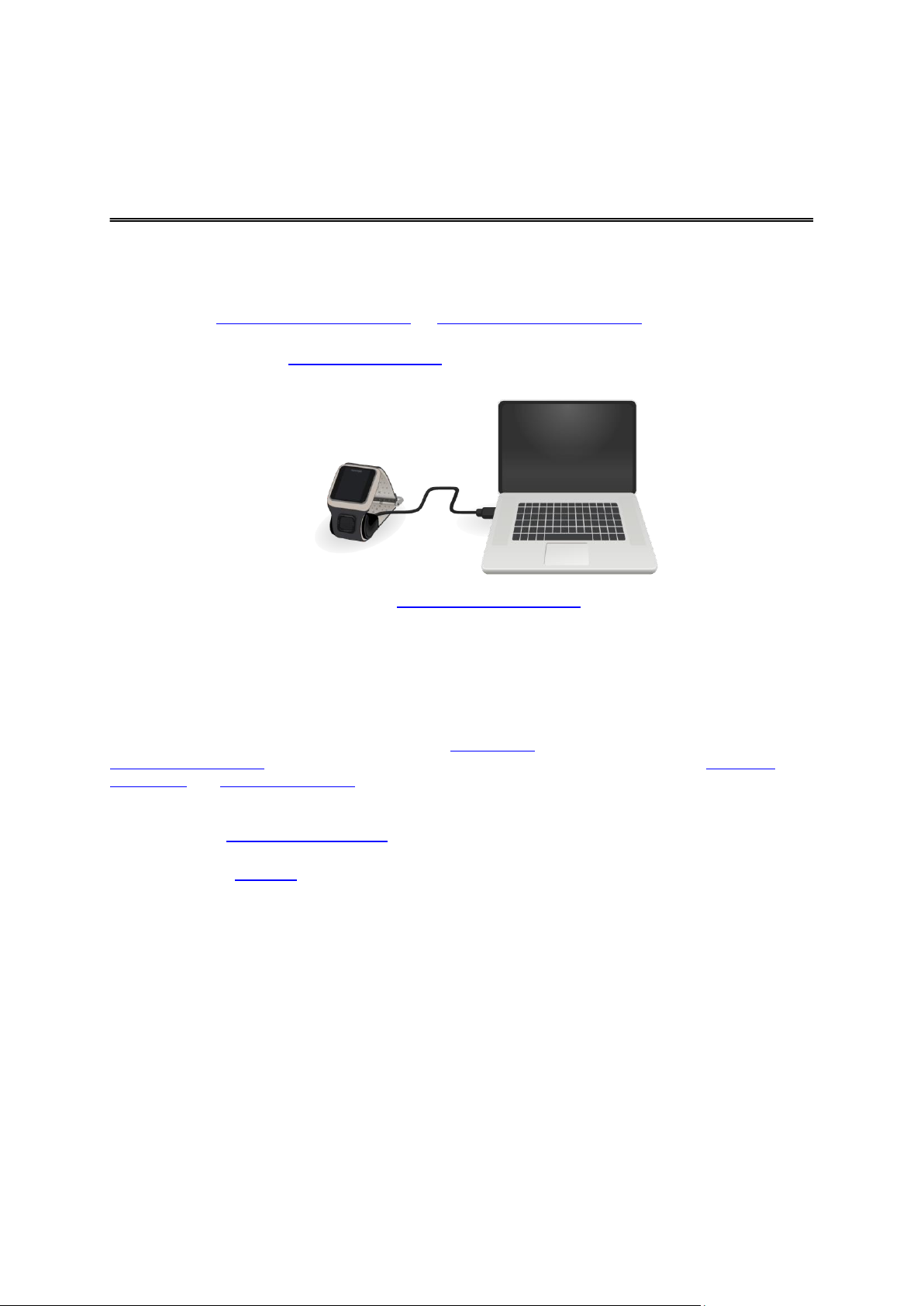
Antes de empezar a entrenar, le aconsejamos que cargue el reloj y descargue las actualizaciones de
Primeros pasos
software pertinentes así como QuickGPSfix. QuickGPSfix ayuda a que el reloj obtenga una señal
GPS y encuentre su ubicación rápidamente.
1. Descargue TomTom MySports Connect en tomtom.com/getstarted/sports e instálelo en su
equipo. TomTom MySports Connect está disponible de manera gratuita.
2. Coloque el reloj en el soporte para escritorio y conecte el soporte al ordenador.
Siga las instrucciones que le proporciona TomTom MySports Connect.
Una vez que el reloj esté cargado, puede iniciar su primera actividad.
Debe conectar el reloj al ordenador regularmente para cargarlo, descargar las actualizaciones de
software y descargar la información de QuickGPSfix.
Duración de la batería
Cuando la batería esté totalmente cargada, podrá utilizar su reloj durante un máximo de 10 horas
para aquellas actividades que necesiten recepción GPS, como actividades de carreras y ciclismo. La
batería se consume más rápidamente si utiliza la luz posterior del reloj con demasiada frecuencia o
durante todo el tiempo, o cuando conecta el reloj a los sensores como, por ejemplo, la banda de
pulsómetro o el sensor de cadencia.
Las siguientes sugerencias ayudarán a que la carga de la batería de su reloj dure más:
Desactive el modo de vista nocturna y toque la pantalla para encender la luz posterior solo
cuando la necesite.
Desactive los sensores que no utilice. Su reloj seguirá buscando sensores aunque no esté
utilizando ninguno.
4
Page 5
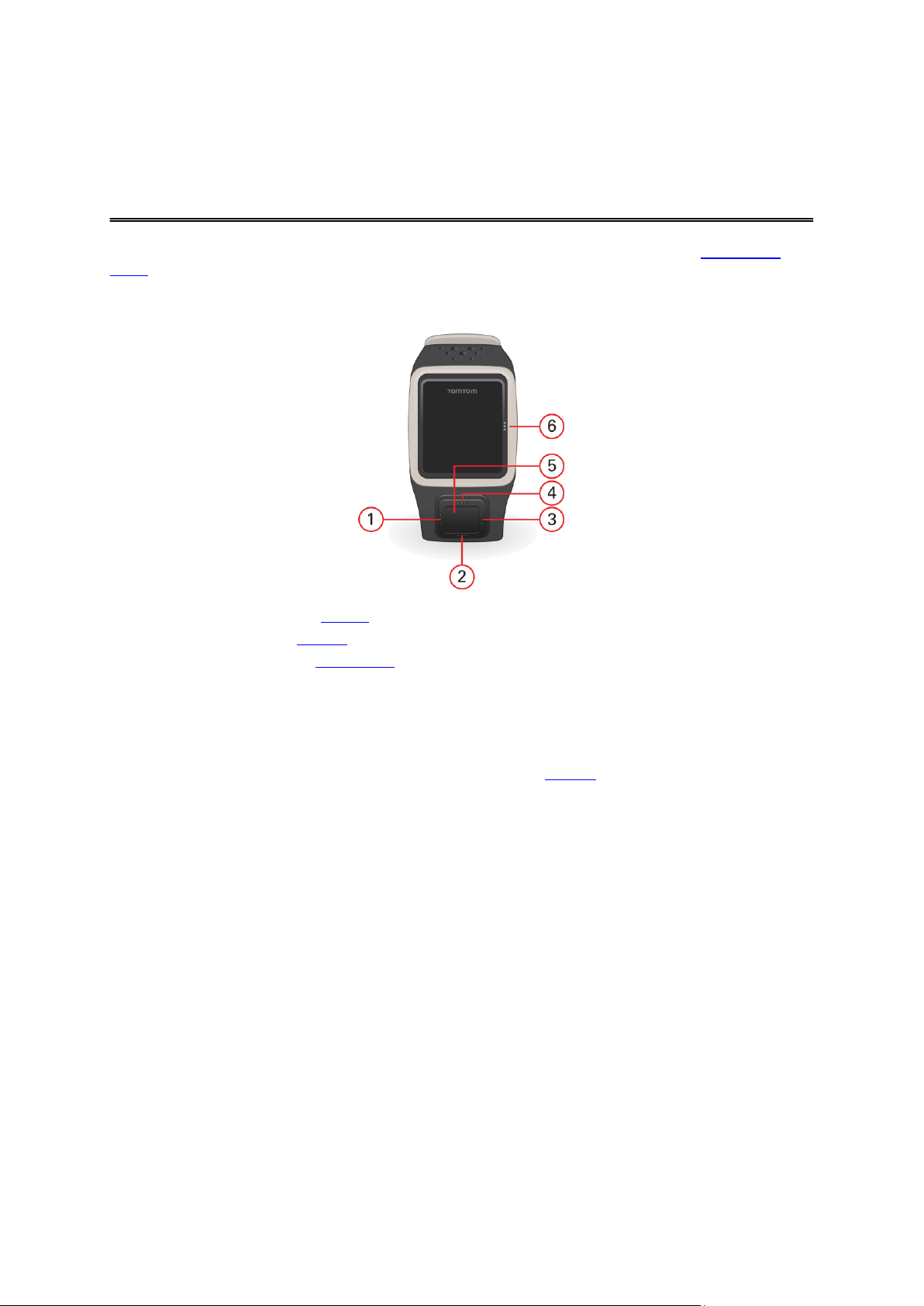
Cada vez que utilice el reloj, empezará por la pantalla del reloj. Esta pantalla muestra la hora y la
Su reloj
fecha. El número de la hora aparece ligeramente atenuado, mientras que los minutos se muestran
más brillantes para que pueda ver la hora que es con mayor claridad.
Utilice el botón arriba, abajo, izquierda o derecha para moverse por otras pantallas del reloj.
1. Izquierda: abre la pantalla Estado.
2. Abajo: abre la pantalla Ajustes.
3. Derecha: abre la pantalla Actividades.
4. Arriba: si se mueve hacia arriba desde el reloj, no se abre otra pantalla.
5. Receptor GPS. Durante el entrenamiento, el receptor GPS debe mirar hacia arriba.
6. Toque esta área de la pantalla para encender la luz posterior.
La pantalla del reloj muestra la hora y la fecha. Tiene la opción de mostrar la hora en formato de 12 o
24 horas. Para ello, muévase hacia abajo para abrir la pantalla Ajustes y, a continuación, seleccione
Reloj.
Uso de su reloj
Desplácese hacia arriba o hacia abajo para seleccionar los elementos de un menú.
Desplácese a la derecha para seleccionar un elemento y abrir el menú correspondiente.
Desplácese a la izquierda para salir de un menú.
Para seleccionar una opción de un menú, asegúrese de que esté resaltada cuando salga del menú.
Su reloj recuerda la opción resaltada.
Si una opción de un menú se activa y desactiva, desplácese a la derecha para cambiar la configura-
ción.
Uso del soporte para escritorio
Puede utilizar el soporte para escritorio cuando tiene el reloj insertado en la correa, o bien, puede
retirar en primer lugar el reloj de la correa.
5
Page 6

Para retirar el reloj de la correa, sujete el reloj con una mano y tire hacia arriba de la correa para sacar
el reloj. La correa se desprende de la parte frontal del reloj.
Para colocar el reloj en el soporte para escritorio, deslice el reloj en el soporte siguiendo la curva de la
parte posterior del reloj.
Para sacar el reloj del soporte para escritorio, presione la parte trasera de la pantalla del reloj. El reloj
se deslizará hacia afuera siguiendo la curva de la parte posterior del reloj. No tire del reloj desde la
parte superior porque podría dañar el soporte para escritorio.
Uso del soporte para bicicleta
Nota: El soporte para bicicleta se incluye con algunos productos y está disponible como accesorio
para otros.
El soporte para bicicleta consta de un soporte para el reloj y de una correa para el manillar para que
pueda fijar el clip al manillar.
Para usar el soporte para bicicleta, haga lo siguiente:
1. Fije la correa del manillar a la parte trasera del soporte.
2. Coloque y ajuste la correa en el manillar.
6
Page 7
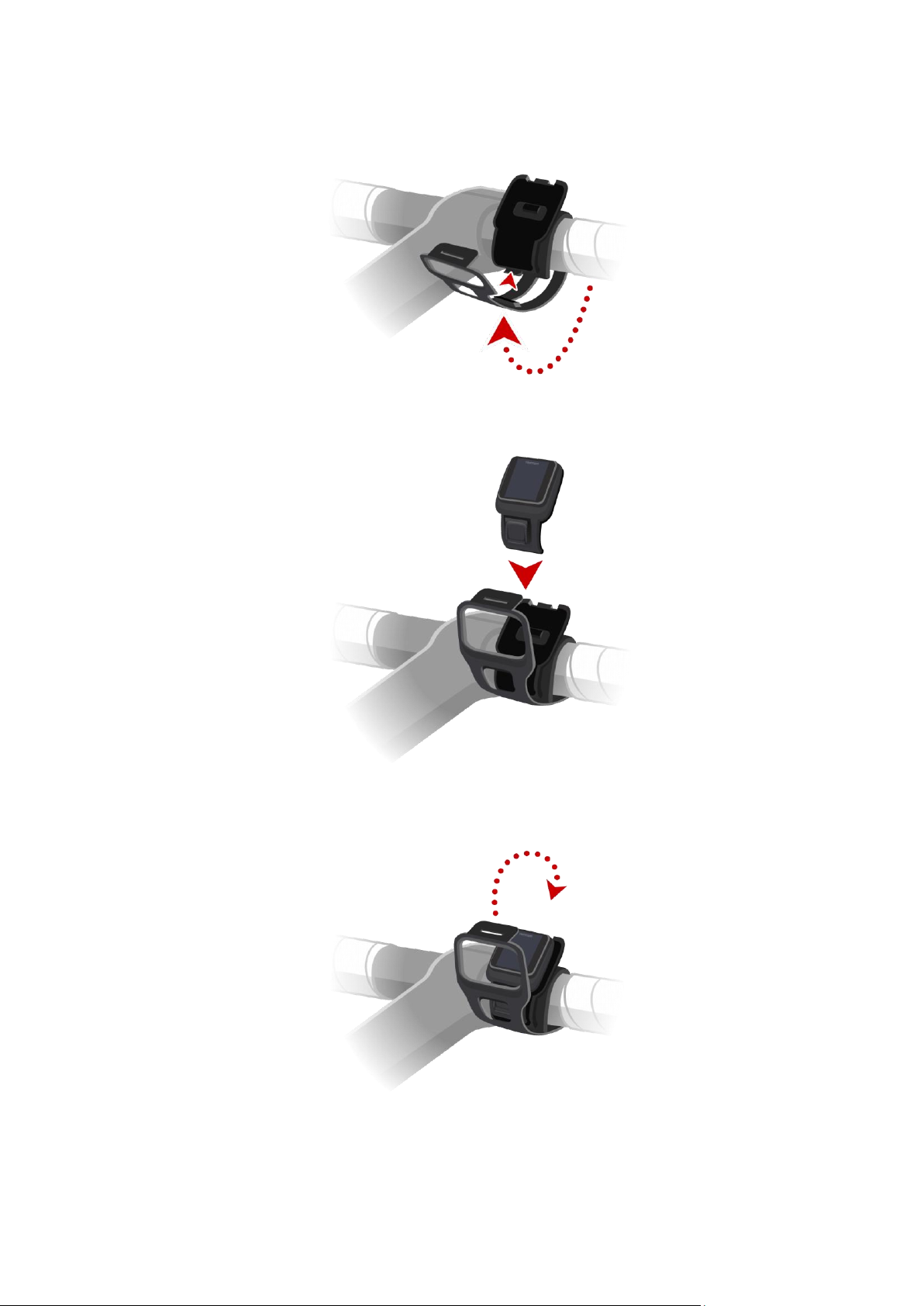
3. Utilice el clip de la parte inferior del soporte para fijar la correa del manillar al soporte.
Ahora la correa debe estar sujeta de forma segura al manillar.
4. Saque el reloj de la correa de mano y colóquelo en el soporte. Asegúrese de que queda fijo en su
lugar.
5. Cierre la correa del manillar pasándola por encima del reloj. De esta forma el reloj quedará sujeto
mediante el clip a la parte superior del soporte.
7
Page 8
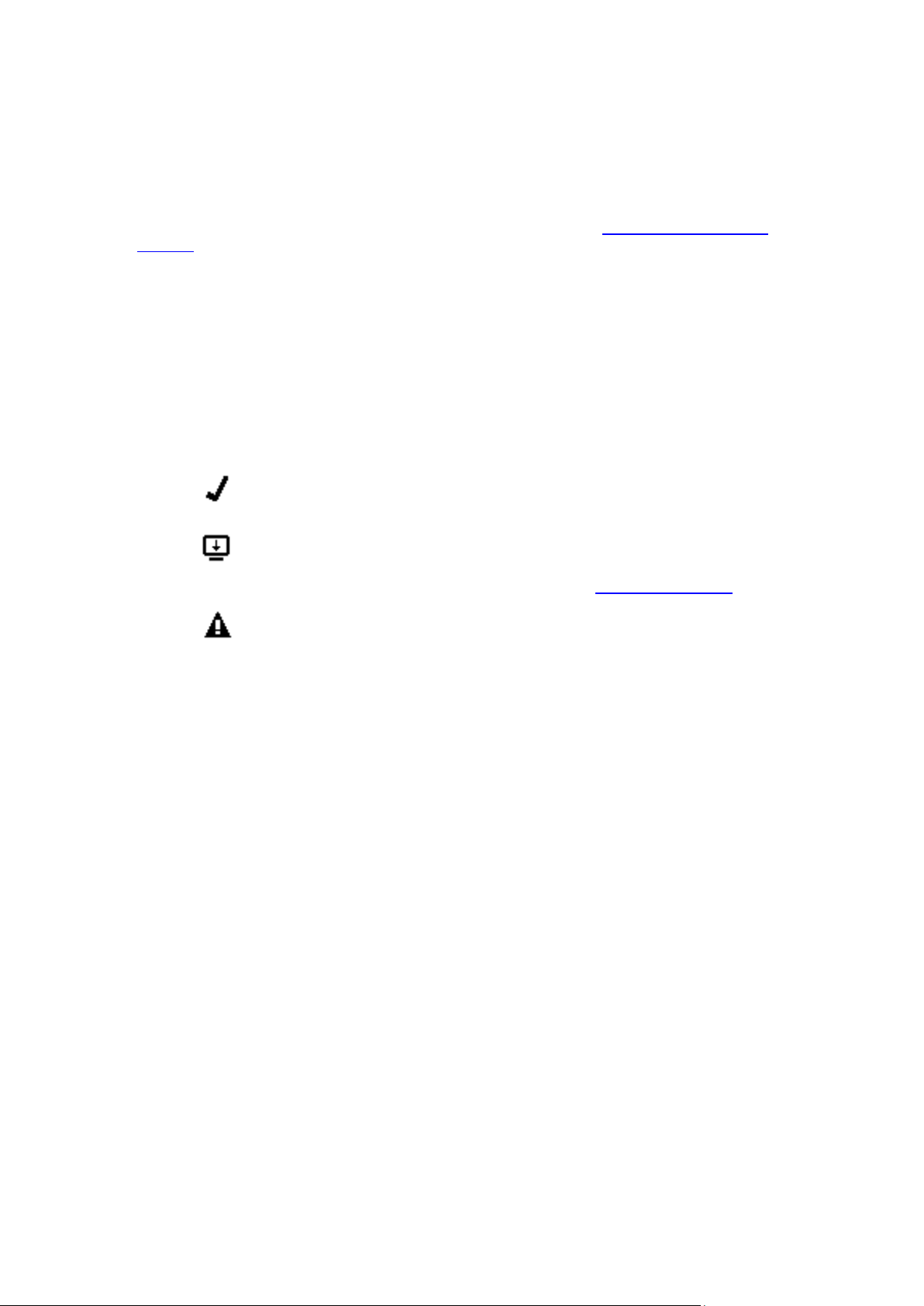
Estado del reloj
La información de QuickGPSfix del reloj está actualizada.
o
La información de QuickGPSfix del reloj no está actualizada. Aunque la
información de QuickGPSfix del reloj no esté actualizada, el reloj
seguirá funcionando con normalidad. Sin embargo, puede tardar más
en obtener una señal GPS cuando desee iniciar una actividad.
En la pantalla del reloj, desplácese a la izquierda para abrir la pantalla de estado.
La pantalla de estado muestra la siguiente información:
Batería: la carga de batería restante del reloj.
Para cargar la batería, ponga el reloj en el soporte para escritorio y conecte el soporte al or-
denador.
Memoria: la cantidad de espacio libre disponible en el reloj.
Si se está quedando sin espacio, conecte el reloj a su ordenador. TomTom MySports Connect
transfiere el historial de sus actividades a su equipo. Puede seleccionar que el historial se cargue
automáticamente a su cuenta del sitio web de TomTom MySports o a otro sitio web que elija.
QuickGPS: el estado de la información de QuickGPSfix de su reloj.
QuickGPSfix ayuda a que el reloj encuentre su posición exacta rápidamente para que pueda iniciar la actividad. Para actualizar la información de QuickGPSfix en su reloj, conéctelo al ordenador. TomTom MySports Connect actualiza automáticamente QuickGPSfix en el reloj. La información de QuickGPSfix es válida durante tres días después de haberla descargado.
Para mostrar el estado de QuickGPSfix se muestran los siguientes símbolos:
Versión: el número de versión de software y el número de serie del reloj. Es posible que necesite
esta información si se pone en contacto con el servicio de atención al cliente. Cada vez que
conecte su reloj al ordenador, TomTom MySports Connect comprueba si hay alguna actualización
de software disponible para su reloj.
8
Page 9
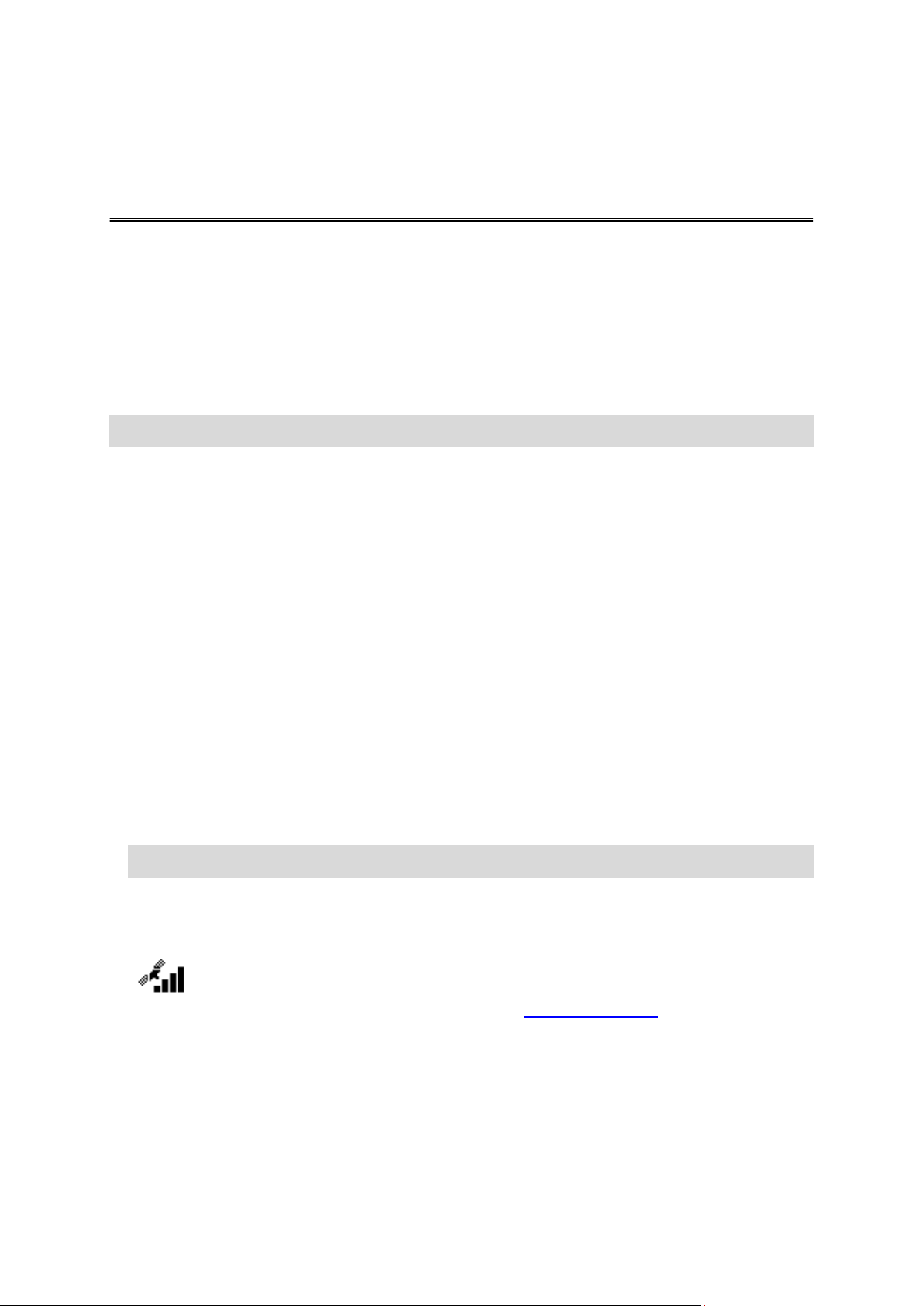
Acerca de las actividades
Actividades
En la pantalla de actividades, puede iniciar una de las actividades disponibles en su reloj:
Carrera
Ciclismo
Natación
Cinta de correr
Cronómetro
Nota: No todas las actividades están disponibles en todos los relojes.
Cuando selecciona Carrera o Ciclismo, el reloj utiliza su receptor GPS interno para medir la velocidad y registrar la ruta que ha tomado.
Si selecciona Natación o Cinta de correr, su reloj utiliza su sensor de movimiento interno para medir
sus pasos en la cinta o las brazadas y giros en la piscina. El reloj utiliza esta información para calcular
su velocidad y la distancia recorrida.
Si selecciona Cronómetro, puede utilizar su reloj para consultar el tiempo transcurrido, marcar las
vueltas y ver los tiempos de sus vueltas actuales y anteriores.
Inicio de una actividad
Para iniciar una actividad en el reloj, lleve a cabo las siguientes acciones.
1. En el reloj, desplácese hacia la derecha.
2. Seleccione una de las actividades y, a continuación, muévase a la derecha.
Carrera
Ciclismo
Natación
Cinta de correr
Cronómetro
Nota: No todas las actividades están disponibles en todos los relojes.
3. Para las actividades de Carrera y Ciclismo, hasta que su reloj obtiene una señal GPS, verá el
mensaje Buscando y el icono GPS parpadeará en la esquina inferior izquierda de la pantalla.
Cuando el reloj está listo para iniciar una actividad, aparece el mensaje INICIAR y el icono GPS
deja de parpadear.
Para las actividades de Ciclismo y si está utilizando un sensor de cadencia, una vez que su reloj
esté conectado al sensor, mostrará el mensaje INICIAR. A continuación, se utiliza el sensor de
cadencia para proporcionar información sobre la velocidad y la distancia de su actividad. Es posible que el reloj no tenga una señal GPS en este punto. Si desea hacer un seguimiento de la ruta
de su actividad, espere hasta que el icono GPS deje de parpadear antes de iniciar su actividad.
9
Page 10
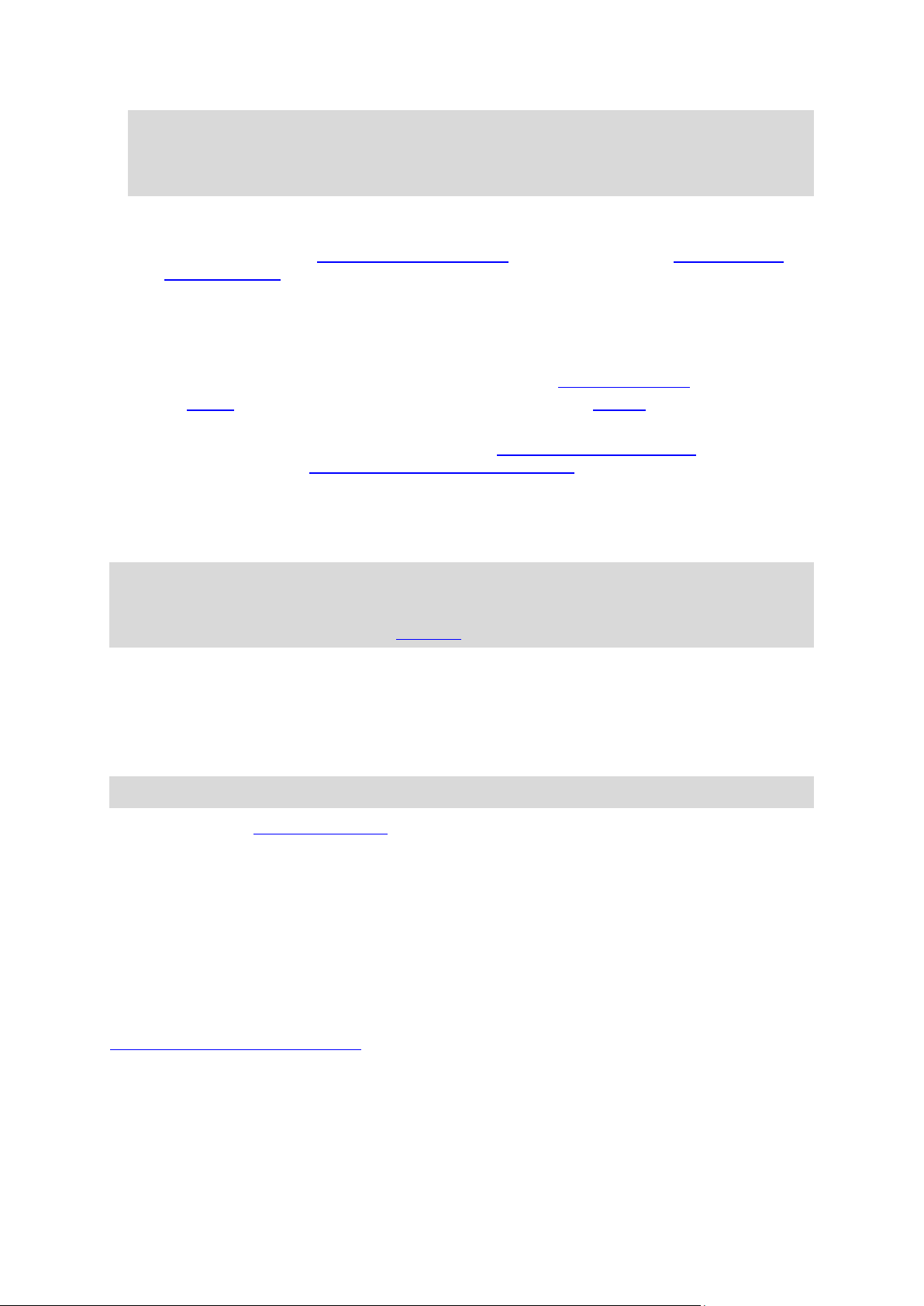
Nota: El reloj puede tardar un poco en encontrar su posición GPS, especialmente la primera vez
que lo utiliza o si la información de QuickGPSfix no está actualizada. Para garantizar una buena
recepción GPS, asegúrese de que tiene una buena visibilidad del cielo. A veces, los objetos
grandes, como edificios altos, pueden interferir en la recepción.
Desde esta pantalla, muévase en una de estas direcciones para elegir una opción:
Derecha: iniciar su actividad una vez que el reloj tenga una señal GPS.
Abajo: seleccionar un programa de entrenamiento o definir la información que se muestra
mientras entrena.
Arriba: ver el historial de sus actividades anteriores.
Izquierda: regresar a la lista de actividades.
Muévase hacia la derecha para iniciar su actividad.
4. Mientras realiza una actividad, su reloj muestra información, como la distancia, el tiempo y el
ritmo. Desplácese hacia arriba y hacia abajo para cambiar la información que ve.
5. Puede pausar la actividad si tan solo va a realizar un descanso, o detener la actividad por completo.
Para cada tipo de actividad, puede seleccionar distintos programas de entrenamiento, así como
también puede optar por ver información diferente mientras entrena.
Pausa y detención de una actividad
Durante una actividad, desplácese a la izquierda para detener el reloj y pausar su actividad.
Nota: Si la pantalla de actividades está bloqueada, verá una pantalla de temporizador al
desplazarse a la izquierda. Mantenga pulsado el botón hasta que la pantalla de temporizador
desaparezca. A continuación, su actividad se pausará o se detendrá. Puede activar la opción del
bloqueo o desactivarla configurando las Opciones.
Para reiniciar la actividad, desplácese a la derecha.
Para detener la actividad por completo, desplácese a la izquierda para pausar la actividad y, a
continuación, vuelva a desplazarse a la izquierda.
Configuración de las actividades de ciclismo
Nota: Ciclismo está disponible en TomTom Multi-Sport.
Si está utilizando un sensor de cadencia, debe cambiar la opción D. RUEDA (Dimensiones de las
ruedas) para aumentar la precisión de las mediciones proporcionadas por el sensor. Esta opción es
la circunferencia del neumático trasero en milímetros (mm).
Para establecer la dimensión de las ruedas, siga estos pasos:
1. En la pantalla de inicio de la actividad, desplácese hacia abajo para abrir la pantalla Ajustes.
2. Seleccione D. RUEDA (Dimensiones de las ruedas) y, a continuación, desplácese a la derecha.
3. Establezca el tamaño para que se corresponda a la dimensión de la rueda trasera.
Para conocer la circunferencia de la rueda trasera, puede medir la rueda utilizando una cinta métrica
o bien, buscar el valor en una calculadora en línea. Por ejemplo, en este sitio puede encontrar la
circunferencia con el diámetro de la rueda y el grosor del neumático:
www.bikecalc.com/wheel_size_math
Por ejemplo, si la dimensión de las ruedas es de 700c y los neumáticos tienen un grosor de 20 mm, la
circunferencia es de 2079 mm. Este es el valor que debe introducir.
10
Page 11

Configuración de las actividades de natación
Nota: Natación está disponible en TomTom Multi-Sport.
Antes de empezar una actividad de natación, debe comprobar dos ajustes de configuración:
El ajuste L. piscina de la piscina en la que va a nadar. La opción es la longitud de la piscina
medida en metros.
El ajuste Brazo de la muñeca en la que lleve el reloj.
Mientras nada, el reloj registra sus brazadas y el número de giros que realiza en la piscina. Para
calcular la velocidad y la distancia que ha nadado, el reloj utiliza la longitud de la piscina y el número
de giros que ha realizado. Si no define correctamente la longitud de la piscina, no podrán calcularse
correctamente las mediciones de su actividad de natación. El reloj debe conocer en qué muñeca lleva
el reloj con el fin de registrar sus brazadas correctamente.
Para modificar la longitud de la piscina y el ajuste Brazo, lleve a cabo las siguientes acciones:
1. En la pantalla de inicio de la actividad, desplácese hacia abajo para abrir la pantalla Ajustes.
2. Seleccione L. piscina y, a continuación, desplácese a la derecha.
3. Introduzca la longitud para que se muestre la longitud correcta de la piscina.
4. Muévase a la izquierda para volver al menú de configuración.
5. Seleccione Brazo y, a continuación, desplácese a la derecha.
6. En caso necesario, cambie el ajuste de la muñeca en la que lleva el reloj.
7. Desplácese a la derecha para volver inmediatamente a la pantalla de la actividad.
Si selecciona Natación, el reloj no utiliza su receptor GPS interno.
Configuración de las actividades en cinta de correr
Antes de iniciar una actividad en la cinta de correr por primera vez, debe definir su estatura. Puede
hacerlo en su cuenta de TomTom MySports o en su reloj.
Cuando corre en una cinta de correr, su reloj registra el número de veces que mueve el brazo hacia
atrás y adelante y la rapidez con que lo hace. Este registro coincide con el número de pasos que da
mientras corre. El reloj utiliza su estatura para calcular la longitud de su paso y, a partir de ahí, la
distancia que ha corrido y el ritmo.
Para definir su estatura en el reloj, haga lo siguiente:
1. En el reloj, desplácese hacia abajo para abrir la pantalla Ajustes.
2. Seleccione Perfil y, a continuación, desplácese a la derecha.
3. Seleccione Estatura y, a continuación, desplácese a la derecha.
4. Introduzca su estatura.
Calibración de su reloj para actividades en cinta de correr
Las mediciones de la distancia que realiza su reloj para las actividades en cinta de correr son menos
precisas que para las actividades de carrera. Si corre en exteriores, su reloj utiliza el GPS para medir
la distancia que recorre.
Si calibra su reloj, las mediciones de la distancia para las actividades en cinta de correr se vuelven
más precisas.
Para calibrar su reloj, haga lo siguiente:
1. Durante su primera actividad en una cinta de correr, después de haber corrido durante un corto
periodo de tiempo, pause el reloj y la cinta de correr.
Para pausar el reloj, desplácese a la izquierda durante la actividad.
2. En su reloj, desplácese hacia abajo para abrir el menú Ajustes.
3. Seleccione Calibrar y, a continuación, desplácese a la derecha.
11
Page 12

4. Cambie la distancia para hacerla coincidir con la distancia que aparece en la cinta de correr.
5. Desplácese a la derecha para volver inmediatamente a la pantalla de la actividad.
Calibración del reloj al finalizar la actividad en cinta de correr
Cada vez que finalice una actividad en cinta de correr, su reloj le pregunta si desea calibrar la
medición de la distancia que ha realizado el reloj con la medición que muestra la cinta de correr.
Seleccione Sí para calibrar las distancias. Si calibra la distancia, el registro de su actividad es más
preciso y las estadísticas de su entrenamiento más exactas.
Información durante el entrenamiento
Durante el entrenamiento, hay tres estadísticas disponibles en todo momento:
Una estadística principal, que se muestra en cifras de mayor tamaño en la parte central de la
pantalla.
Dos estadísticas secundarias, que se muestran en cifras de menor tamaño en la parte superior de
la pantalla.
Todas las estadísticas hacen referencia a su actividad actual.
Algunos ejemplos de estadísticas disponibles:
Duración: el tiempo empleado en la actividad actual.
Distancia: la distancia recorrida en su actividad actual.
Ritmo: su ritmo actual.
Ritmo medio: su ritmo medio para la actividad actual.
Tiempo vuelta: el tiempo empleado en la vuelta actual.
Distancia de vuelta: la distancia recorrida en la vuelta actual.
Ascenso: el total de recorrido en ascenso realizado en bicicleta. Esta estadística solo está dis-
ponible si el reloj incorpora un sensor barométrico.
Pendiente: el grado de inclinación del suelo por el que circula. Esta estadística solo está dis-
ponible si el reloj incorpora un sensor barométrico.
Pulso: su pulso. Esta estadística solo está disponible si ha conectado una banda de pulsómetro.
SWOLF: esta estadística solo está disponible para las actividades de natación. La puntuación
SWOLF se calcula añadiendo el tiempo en segundos y el número de brazadas que realiza para
hacer un largo de la piscina. SWOLF muestra la eficiencia de su actividad de natación. Cuanto
más baja sea la puntuación, mejor. El término SWOLF es una combinación de los términos natación y golf en inglés.
Modificación de la estadística principal
Durante el entrenamiento, puede modificar la información que muestra la cifra de mayor tamaño
desplazándose hacia arriba y hacia abajo. El texto que hay debajo de la estadística principal indica la
información que se está mostrando en ese momento.
Las estadísticas disponibles dependen de la actividad que esté realizando.
12
Page 13

Configuración de las estadísticas secundarias
Este símbolo muestra la intensidad de la recepción GPS. La imagen del
satélite parpadea mientras su reloj busca satélites GPS.
El símbolo del corazón indica que su reloj está conectado a una banda de
pulsómetro. Cuando el reloj intenta conectarse a la banda de pulsómetro, el
corazón parpadea.
El símbolo en forma de plato de bicicleta indica que su reloj está conectado
a un sensor de cadencia. Cuando el reloj intente conectarse al sensor de
cadencia, el plato de bicicleta parpadeará.
Este símbolo muestra el estado de la batería.
Para cada actividad, realice las siguientes acciones para elegir la información que muestran las cifras
de menor tamaño:
1. En la pantalla de inicio de la actividad, desplácese hacia abajo hasta el menú Ajustes.
2. Seleccione Pantalla y, a continuación, desplácese a la derecha.
3. Seleccione Izquierda o Derecha para establecer la estadística que se muestra en la parte
izquierda o derecha.
4. Seleccione de la lista la estadística que desee que se muestre.
Las estadísticas disponibles dependen de la actividad que esté realizando.
Iconos de la pantalla
Durante su entrenamiento, pueden mostrarse los iconos siguientes en la parte inferior de la pantalla:
13
Page 14

Programas de entrenamiento
Acerca de los programas de entrenamiento
Los siguientes programas de entrenamiento están disponibles para cada tipo de actividad:
No
Objetivos
Intervalos
Vueltas
Zonas
Competir
Desde la pantalla del reloj, haga lo siguiente para ver la lista de programas de entrenamiento:
1. Desplácese a la derecha y, a continuación, seleccione su actividad.
2. Desplácese a la derecha.
3. Desplácese hacia abajo y seleccione Entrenar.
4. Desplácese a la derecha y elija un programa de entrenamiento.
Cuando selecciona un programa de entrenamiento, su reloj recuerda qué programa está utilizando y
las opciones que ha seleccionado para ese programa.
Sugerencia: Si desea iniciar un programa inmediatamente después de seleccionarlo, desplácese a
la derecha para ir directamente a la pantalla de la actividad.
No
Seleccione esta opción para realizar su actividad sin utilizar un programa de entrenamiento. En este
modo, su reloj registra su actividad y muestra las estadísticas de la misma.
Objetivos
Seleccione esta opción para establecer sus propios objetivos de entrenamiento.
Puede definir tres tipos de objetivos:
Distancia: seleccione esta opción para establecer la distancia que desea recorrer en su actividad.
Tiempo: seleccione esta opción para establecer la duración de su actividad.
Calorías: seleccione esta opción para establecer el número de calorías que desea quemar
durante su actividad. Las calorías que se quema se pueden calcular de forma más exacta si con-
figura su perfil.
Comprobación de su progreso
Para ver una vista general de su progreso hacia el objetivo, desplácese a la derecha desde la pantalla
de progreso de la actividad.
14
Page 15

Esta pantalla muestra el porcentaje superado de su objetivo y la distancia restante, el tiempo o el
número de calorías.
Alertas del progreso
Cuando entrene persiguiendo un objetivo, su reloj le avisa en estas fases:
50%
90%
100%
110%
Intervalos
Seleccione esta opción para utilizar el entrenamiento a intervalos.
El entrenamiento a intervalos consiste en realizar una actividad durante períodos de tiempo reducidos
y, a continuación, descansar. El objetivo principal del entrenamiento a intervalos es mejorar la velocidad y la capacidad cardiovascular. Por ejemplo, durante un entrenamiento caminando o de carrera
suave de 20 minutos, podría caminar rápidamente durante 8 minutos y después realizar 3 conjuntos
de carreras de 1 minuto combinadas con 2 minutos caminando. Para la parte de recuperación, podría
caminar 5 minutos.
Para calentar, entrenar, descansar y recuperarse, puede establecer un tiempo o una distancia. Para
los conjuntos, puede escoger la cantidad de conjuntos que quiere incorporar en su programa de
entrenamiento a intervalos.
Sugerencia: Si se desplaza a la derecha justo después de configurar los detalles del calentamiento, se encontrará en el lugar correcto para configurar el resto de ese conjunto de intervalos,
incluido el entrenamiento, el descanso, etc.
Al configurar un entrenamiento a intervalos con zonas, puede elegir entre sprint, velocidad, quema de
grasa y recuperación para las secciones de trabajo del conjunto.
Durante el entrenamiento a intervalos, puede ver una alerta que indica la próxima fase del entrenamiento a intervalos:
Puede ver el número del conjunto en curso, el nombre de lo que está haciendo y la duración en
minutos de esa parte del conjunto.
15
Page 16

También recibe avisos con pitidos y vibraciones para pasar a la siguiente fase de su entrenamiento a
intervalos.
Vueltas
Seleccione esta opción para medir su actividad en comparación con las distancias y los tiempos de
vuelta establecidos o para registrarla manualmente cuando complete una vuelta.
Puede configurar su reloj para que mida las vueltas de tres formas:
Tiempo: seleccione esta opción para establecer la duración de una vuelta. Tras iniciar su ac-
tividad, su reloj le avisa cuando pasa el tiempo de cada vuelta. Si establece un tiempo de vuelta
de 1 minuto, su reloj le avisa cada minuto y la pantalla muestra el número de vueltas completadas.
Distancia: seleccione esta opción para establecer la longitud de una vuelta. Cuando inicie su
actividad, su reloj le avisa cada vez que alcance la distancia objetivo para una vuelta. Si establece
una distancia de vuelta de 400 m, su reloj le avisa cada 400 m recorridos y la pantalla muestra el
número de vueltas completadas.
Manual: seleccione esta opción para registrar usted mismo cada vuelta que complete. Para
marcar el final de una vuelta, toque el lado derecho de la pantalla del reloj, el mismo lugar que
toca para mostrar la luz posterior.
Su reloj muestra el número de vueltas completadas y le avisa cada vez que se completa una
vuelta.
Zonas
Seleccione esta opción para entrenar en una zona objetivo.
En función de la actividad, puede seleccionar una de las siguientes zonas de entrenamiento:
Ritmo: seleccione esta opción para definir su tiempo objetivo por milla o kilómetro. Puede definir
su tiempo objetivo y un margen que se pueda permitir por encima y por debajo del objetivo.
Velocidad: seleccione esta opción para establecer su velocidad objetivo y un margen por encima
y por debajo del mismo que se pueda permitir.
Pulso: seleccione esta opción para establecer su pulso objetivo. Para que el reloj pueda medir su
pulso, debe estar conectado a una banda de pulsómetro. Puede definir su pulso objetivo y un
margen que se pueda permitir por encima y por debajo de éste.
Cadencia: seleccione esta opción para configurar la cadencia objetivo para su actividad de
ciclismo. Para que el reloj pueda realizar un seguimiento de su cadencia, debe estar conectado a
un sensor de cadencia. Puede definir su cadencia objetivo y un margen que se pueda permitir por
encima y por debajo del objetivo. No todos los relojes pueden conectarse a un sensor de cadencia.
Supervisión de su progreso
Desde la pantalla de progreso de la actividad, desplácese a la derecha para obtener una visión
gráfica de lo que le queda a su entrenamiento para alcanzar la zona que ha definido. El gráfico
muestra si está por encima o por debajo de la zona objetivo, y en qué valor se encuentra, de su
actividad.
Regularmente recibirá alertas que le indicarán si está en su zona o fuera de ella:
Si está fuera de su zona de entrenamiento, se reproduce una alerta y la pantalla muestra si está
por encima o por debajo de su zona.
16
Page 17

Si se encuentra en su zona de entrenamiento, se oye una alerta y la pantalla muestra el símbolo
de un objetivo.
Carrera
Seleccione esta opción para competir contra una de sus diez actividades más recientes o realizar una
actividad predefinida del sitio web MySports. Las actividades predefinidas de MySports constan de
una distancia y un tiempo.
Cuando utiliza el programa de entrenamiento Carrera, puede ver si se encuentra al principio o al final
de la carrera y a qué distancia.
Desde la pantalla de progreso de la actividad, desplácese a la derecha para ver una representación
de la carrera. La distancia de la parte superior de la pantalla es la distancia restante de la carrera, y la
distancia de la parte inferior muestra la distancia que lleva de ventaja o de retraso.
Su reloj le avisa con el fin de que conozca si está delante o detrás en la carrera.
Uso del cronómetro
Para usar el cronómetro, haga lo siguiente.
1. En el reloj, desplácese hacia la derecha.
2. Seleccione Cronómetro y, a continuación, desplácese a la derecha.
Su reloj muestra la imagen de un cronómetro y el mensaje "INICIAR".
3. Desplácese a la derecha iniciar el cronómetro.
El cronómetro se inicia y muestra el tiempo transcurrido.
4. Para pausar el cronómetro, desplácese a la izquierda. Desplácese a la derecha para reanudar el
cronómetro.
5. Para marcar cada vuelta, toque el lado derecho de la pantalla del reloj mientras se utiliza el
cronómetro o desplácese a la derecha.
17
Page 18

El tiempo de su vuelta actual, la vuelta 12 que hay a continuación para este caso, se muestra
debajo del tiempo actual transcurrido. Mientras que sus vueltas anteriores, las vueltas 11 y 10 en
este ejemplo, se muestran debajo de su vuelta actual.
Para ver más vueltas anteriores, desplácese hacia abajo y hacia arriba.
6. Para salir de la actividad del cronómetro, desplácese a la izquierda dos veces.
Sugerencia: El cronómetro no funciona en segundo plano después de salir de la actividad del
cronómetro.
Sugerencia: Para restablecer el cronómetro, salga de la actividad del cronómetro y vuelva a uti-
lizarla.
Seguimiento de sus actividades
Siempre que entrene, su actividad queda registrada en el reloj para ese tipo de actividad. Para ver el
historial de su entrenamiento para cada tipo de actividad en el reloj, realice las siguientes acciones:
1. En la pantalla de inicio de la actividad, muévase hacia arriba para abrir el historial de ese tipo de
actividad.
2. En la lista, seleccione la actividad que desea comprobar. La lista muestra la fecha y la hora en
que empezó la actividad.
3. Desplácese a la derecha.
Se muestran algunos datos básicos de la actividad. La información disponible depende de la ac-
tividad.
Transferencia de sus actividades a TomTom MySports
Conecte el reloj a su equipo para transferir los datos de sus actividades a TomTom MySports, u otro
sitio web deportivo que elija, mediante TomTom MySports Connect. También puede transferir a su
equipo los datos de la actividad en varios formatos de archivo diferentes.
18
Page 19

Acerca de la configuración
Ajustes
En la pantalla del reloj, desplácese hacia abajo para abrir la pantalla Ajustes. Estos ajustes determinan el comportamiento general de su reloj. También hay ajustes específicos de cada actividad.
A continuación se citan los ajustes que están disponibles para su reloj:
Reloj
Sensores
Opciones
Perfil
Los ajustes siguientes están disponibles para las actividades:
Configuración de las actividades de ciclismo
Configuración de las actividades de natación
Configuración de las actividades en cinta de correr
Reloj
Desde la pantalla del reloj, muévase hacia abajo para abrir la pantalla Ajustes y, a continuación,
seleccione Reloj y desplácese a la derecha para abrir el menú Reloj.
Alarma
Seleccione Alarma para activar y desactivar la alarma y para establecer la hora de la alarma.
Cuando suena la alarma, tiene la posibilidad de detenerla o posponerla. Si pospone la alarma, volverá
a sonar en 9 minutos.
Hora
Seleccione Hora para configurar la hora de su reloj. Puede configurar la hora utilizando el formato de
12 o 24 horas, dependiendo del ajuste de 24HR.
Fecha
Seleccione Fecha para configurar la fecha de su reloj.
24HR
Seleccione 24HR para cambiar entre los formatos de 12 y 24 horas de visualización y ajuste de la
hora. Muévase hacia la derecha para cambiar este ajuste entre NO y SÍ.
Sensores
Desde la pantalla del reloj, muévase hacia abajo para abrir la pantalla Ajustes y, a continuación,
seleccione Sensores y desplácese a la derecha para abrir el menú Sensores.
Puede activar y desactivar dos tipos de sensores:
Pulso: se trata de una banda de pulsómetro.
Bici: se trata de un sensor de cadencia.
Sugerencia: Para que la carga de la batería de su reloj dure más, desactive los sensores que no
esté utilizando. Su reloj seguirá buscando sensores aunque no esté utilizando ninguno.
19
Page 20

Opciones
Desde la pantalla del reloj, muévase hacia abajo para abrir la pantalla Ajustes y, a continuación,
seleccione Opciones y desplácese a la derecha para abrir el menú Opciones.
Unidades
Seleccione Unidades para establecer las unidades de distancia y peso utilizadas en su reloj. Puede
seleccionar cualquier combinación de millas o kilómetros y de libras o kilogramos.
Clic
Seleccione Clic para configurar lo que quiere que haga su reloj cuando se desplaza por los menús.
Su reloj puede hacer lo siguiente:
Emitir un sonido "clic".
Vibrar durante un breve periodo de tiempo.
Puede activar o desactivar ambas opciones, o solo activar una de ellas.
Demo
Seleccione Demo para activar y desactivar el modo de demostración. En el modo de demostración,
su reloj se comporta igual que si tuviese una señal GPS y usted estuviera entrenando, aunque no sea
el caso. Las actividades que se realicen en el modo de demostración no se agregan a su historial de
actividades.
Noche
Seleccione Noche para activar y desactivar el modo de vista nocturna. Si el modo de vista nocturna
está activado, la luz posterior se activa y permanece encendida durante una actividad. Cuando
detiene la actividad, la luz se apaga de nuevo.
Nota: Si utiliza el modo de vista nocturna durante el entrenamiento, la batería se agotará más
rápido de lo normal.
Bloqueo
Seleccione Bloqueo para activar o desactivar la función de bloqueo de la actividad. La función de
bloqueo evita que su actividad actual se pause o se detenga si se desplaza a la izquierda acci-
dentalmente.
Perfil
En la pantalla del reloj, muévase hacia abajo para abrir la pantalla Ajustes y, a continuación, seleccione Perfil y desplácese a la derecha para abrir el menú Perfil.
Seleccione las opciones siguientes para introducir sus datos en cada caso:
Peso
Estatura
Edad
Sexo
La información de su perfil se utiliza para lo siguiente:
Para calcular el número de calorías que se queman durante una actividad.
Para definir el pulso objetivo en las zonas de entrenamiento de pulso. Su cuenta de TomTom
MySports calcula las zonas.
Para calcular la longitud de los pasos si está entrenando en una cinta de correr.
20
Page 21

Idioma
Seleccione Idioma para establecer el idioma de los menús y los mensajes de su reloj.
21
Page 22

Acerca de los sensores
Adición de sensores
Los sensores son dispositivos externos que puede vincular a su reloj para proporcionar información
acerca de su actividad. Puede utilizar dos tipos de sensores con su reloj:
Banda de pulsómetro: este sensor mide su pulso durante el entrenamiento. La banda de
pulsómetro de TomTom está incluida con algunos productos y disponible como accesorio para
otros.
Sensor de cadencia: mide su cadencia mientras practica actividades de ciclismo. El sensor de
cadencia de TomTom está incluido con algunos productos y disponible como accesorio para otros. TomTom Runner no es compatible con el sensor de cadencia.
Cadencia
La cadencia mide la velocidad a la que pedalea en revoluciones por minuto (rpm). Con una marcha
baja, puede tener una cadencia muy alta pero una velocidad reducida. Con una marcha alta, puede
tener una cadencia baja pero una velocidad más elevada. Los ciclistas entrenan para buscar el
equilibrio entre la cadencia y la velocidad, lo que les permite pedalear de la manera más eficaz
posible.
Banda de pulsómetro
Para utilizar la banda de pulsómetro de TomTom con su reloj, haga lo siguiente:
1. Fije el pulsómetro a la correa.
2. Colóquese la correa alrededor del pecho, de manera que el pulsómetro se sitúe justo sobre la
base de la caja torácica.
Asegúrese de colocarse el pulsómetro adecuadamente con la palabra "TomTom" hacia arriba de
manera que una persona situada enfrente de usted pudiera leerla sin problemas.
22
Page 23

Sugerencia: Humedezca las áreas de contacto del interior de la correa antes de colocársela alrededor del pecho. Con esta acción, el pulsómetro puede detectar fácilmente su pulso.
3. En la pantalla de su reloj, desplácese hacia abajo.
4. Seleccione Sensores y, a continuación, desplácese a la derecha.
5. Seleccione Pulso y, a continuación, desplácese a la derecha para activar esta función.
6. Cuando empiece una actividad, su reloj se conectará con la banda del pulsómetro y verá un icono
con forma de corazón en la parte inferior de la pantalla.
Cuando el reloj intenta conectarse a la banda de pulsómetro, el corazón parpadea.
La primera vez que su reloj intente conectarse a la banda del pulsómetro, si encuentra más de
una, no sabrá a cuál conectarse. Desplácese a un lugar en el que no haya otras bandas dentro
del alcance de su reloj.
Cuando se haya conectado a la banda del pulsómetro por primera vez, el reloj la reconocerá
siempre.
Durante el entrenamiento, puede elegir mostrar su pulso.
También puede utilizar un programa de entrenamiento para entrenar hasta una zona de pulso objeti-
vo.
También puede usar la banda de pulsómetro con otras aplicaciones y dispositivos Bluetooth® Smart
Ready. Consulte la documentación incluida en el producto o aplicación para obtener más información.
Para cambiar la batería CR2032 del monitor, utilice una moneda y abra con ella la tapa posterior. La
batería debe reciclarse o desecharse de acuerdo con la legislación y normativa local vigente.
Sensor de cadencia
El sensor de cadencia de TomTom consta de las siguientes partes:
1. Imán para radios
2. Imán para biela
3. Sensor del soporte de la cadena
4. Tiras de sujeción
Para utilizar el sensor de cadencia de TomTom con su reloj, haga lo siguiente:
1. Conecte el sensor del soporte de la cadena de su bicicleta utilizando tres de las bridas que se
proporcionan. Utilice dos bridas para el cuerpo principal del sensor y una brida para la parte más
pequeña del sensor. Es posible que deba ajustar la posición de los sensores, así que no apriete
completamente las bridas todavía.
23
Page 24

Importante: La parte más pequeña del sensor debe mirar hacia la biela y no se debe sujetar a la
parte superior del soporte de la cadena. Dependiendo de la bicicleta que utilice, es posible que
tenga que inclinar la parte principal del sensor hacia la rueda. Este ajuste debe hacerse una vez
que haya conectado el imán para radios.
2. Fije el imán para radios a uno de los radios de la rueda de su bicicleta. El imán debe mirar al
soporte de la cadena donde ha conectado el sensor del soporte de la cadena.
3. Ajuste la posición del imán para radios y del sensor del soporte de la cadena de manera que
cuando gire la rueda, el imán para radios pase la punta del cuerpo principal del sensor del soporte
de la cadena.
Importante: La distancia existente entre el sensor del soporte de la cadena y el imán para radios no debe ser superior a 2 mm cuando pasen por al lado. En algunas bicicletas, es posible que
tenga que inclinar el cuerpo principal del sensor en dirección a la rueda.
24
Page 25

4. Fije el imán para biela a una de las bielas de su bicicleta. El imán debe mirar al soporte de la
cadena donde ha conectado el sensor del soporte de la cadena.
Sugerencia: Asegúrese de que las distintas partes del sensor de ritmo están alineadas correctamente en su bicicleta. El imán del radio debe pasar el cuerpo principal del sensor del soporte
de la cadena y el imán de la biela debe pasar el extremo del sensor.
Una vez que haya ajustado los sensores a la posición correcta, apriete las bridas para que
queden fijas de manera segura en su lugar.
5. En su reloj, defina la dimensión de las ruedas para incrementar la precisión de las mediciones
proporcionadas por el sensor. La dimensión de las ruedas es la circunferencia del neumático en
milímetros (mm).
6. Mueva la bicicleta o su biela para que al menos uno de los imanes pase por el sensor. Con esta
operación se activará el sensor.
7. En la pantalla del reloj, desplácese hacia abajo.
8. Seleccione Sensores y, a continuación, desplácese a la derecha.
9. Seleccione Bici y, a continuación, desplácese a la derecha para activar esta función.
10. Cuando empiece una sesión de entrenamiento, su reloj se conectará con el sensor y verá un
icono con forma de plato de bicicleta en la parte inferior de la pantalla.
Cuando el reloj intente conectarse al sensor de cadencia, el plato de bicicleta parpadeará.
25
Page 26

La primera vez que su reloj intente conectarse al sensor, si encuentra más de uno, no sabrá a
qué sensor conectarse. Desplácese a un lugar en el que no haya otros sensores dentro del alcance de su reloj.
Cuando se haya conectado al sensor una vez, el reloj siempre lo reconocerá.
Cuando el icono con forma de plato de bicicleta haya dejado de parpadear, el reloj estará listo
para medir su velocidad y cadencia. Para realizar un seguimiento por GPS adecuado, espere a
que el icono de GPS haya dejado de parpadear antes de iniciar la actividad de ciclismo.
Durante el entrenamiento, puede elegir mostrar su cadencia actual o ir cambiando la pantalla para ver
su cadencia.
También puede utilizar un programa de entrenamiento para entrenar hasta una zona de cadencia
objetivo.
También puede usar el sensor de cadencia con otras aplicaciones y dispositivos Bluetooth® Smart
Ready. Consulte la documentación incluida en el producto o aplicación para obtener más información.
Para cambiar la batería CR2032 del sensor, utilice una moneda para abrir con ella la tapa posterior.
La batería debe reciclarse o desecharse adecuadamente de acuerdo con la legislación y normativa
local vigente.
26
Page 27

TomTom MySports Connect hace lo siguiente:
TomTom MySports Connect
Le ayuda a configurar su reloj.
Actualiza el software de su reloj cuando hay nuevas versiones disponibles.
Transfiere la información de su actividad a su cuenta de TomTom MySports o a otro sitio web
deportivo que elija. TomTom MySports Connect también puede transferir la información de las
actividades a su equipo en varios formatos de archivo.
Transfiere a su reloj los ajustes que realice en TomTom MySports.
Actualiza la información de QuickGPSfix de su reloj.
Instalación de TomTom MySports Connect
Puede descargar TomTom MySports Connect de forma gratuita desde esta página:
tomtom.com/getstarted/sports
Una vez instalado, conecte el reloj a su equipo usando el soporte para escritorio.
Cuenta de TomTom MySports
Si transfiere sus actividades a una cuenta de TomTom MySports, podrá almacenar, analizar y ver el
historial de sus actividades. Puede visualizar las rutas que ha seguido y todas las estadísticas asociadas a sus actividades.
Para crear una cuenta, haga clic en el botón de TomTom MySports Connect o vaya directamente al
sitio web: mysports.tomtom.com
También tiene la opción de transferir sus actividades a su cuenta de otros sitios web deportivos.
27
Page 28

Aviso
Apéndice
Consulte siempre con un médico antes de comenzar un programa de ejercicios. Si lleva marcapasos
o le han implantado otro dispositivo electrónico, consulte con su médico antes de utilizar este producto.
Si utiliza este producto mientras practica ejercicio podría distraerse de su entorno o de su actividad.
Gestión de información por parte de TomTom
Puede consultar información relacionada con el uso de datos personales en tomtom.com/privacy.
Información medioambiental y sobre la batería
Este producto utiliza una batería de polímero de litio que el usuario no podrá manipular ni sustituir. No
abra el compartimento ni extraiga (o intente extraer) la batería. Las sustancias presentes en el
producto y/o en la batería podrían ser perjudiciales para el medio ambiente o para su salud si no se
desechan de manera apropiada. La batería que incluye el producto debe reciclarse o desecharse de
manera apropiada según la legislación y normativa local vigente y nunca junto a residuos domésticos.
Directiva WEEE
El símbolo del contenedor de basura en el producto o su paquete indica que este producto no puede
tratarse como residuo doméstico. Conforme a la Directiva UE 2002/96/CE para residuos de dispositivos eléctricos y electrónicos (WEEE), este producto eléctrico no debe eliminarse como residuo
municipal común. Para deshacerse de este producto devuélvalo al punto de venta o a su punto de
recogida municipal local para reciclaje. De esta manera, contribuirá a conservar el medio ambiente.
Temperaturas de funcionamiento de la batería
Temperaturas de funcionamiento: de -20 ºC (-4 ºF) a 60 ºC (140 ºF). No exponga la batería a temperaturas superiores a las indicadas.
28
Page 29

Directiva R&TTE
Por la presente, TomTom declara que tanto los navegadores personales como los accesorios
TomTom se han fabricado en conformidad con los requisitos básicos y otras provisiones relevantes
de la Directiva de la UE 1999/5/CE. Puede consultar la declaración de conformidad en el siguiente
enlace: www.tomtom.com/legal.
Información FCC para el usuario
ESTE DISPOSITIVO CUMPLE EL APARTADO 15 DE LA NORMATIVA FCC.
Declaración de la Comisión Federal para las Comunicaciones (FCC)
Este equipo radia energía de radiofrecuencia y si no se utiliza correctamente, es decir, estrictamente
conforme a las instrucciones de este manual, puede causar interferencias con comunicaciones de
radio y recepción de televisión.
La operación está sujeta a las siguientes dos condiciones: (1) este dispositivo no puede causar
interferencias perjudiciales y (2) este dispositivo debe aceptar cualquier interferencia, incluyendo las
interferencias que puedan causar un funcionamiento no deseado del dispositivo.
Este dispositivo se ha ensayado y cumple los límites para un dispositivo digital de clase B conforme a
la parte 15 de las normas FCC. Estos límites están concebidos para proporcionar una protección
razonable frente a interferencias perjudiciales en una instalación residencial. Este equipo genera,
utiliza y puede radiar energía de radiofrecuencia y, si no se instala y utiliza de acuerdo con las
instrucciones, puede provocar interferencias perjudiciales a las comunicaciones de radio. No obstante, no se garantiza que no se produzcan interferencias en una instalación determinada. Si este
equipo provoca interferencias que perjudiquen la recepción de radio o televisión (lo cual se puede
determinar apagando y encendiendo el equipo), se aconsejan las siguientes medidas para corregir la
interferencia:
Reoriente o reubique la antena receptora.
Aumente la separación entre el equipo y el receptor.
Conecte el equipo a una salida en un circuito distinto al que está conectado el receptor.
Consulte a su distribuidor o a un técnico de radio/TV con experiencia para obtener ayuda.
Los cambios o las modificaciones no autorizados de forma expresa por la parte responsable del
cumplimiento podrían suponer una infracción de la autoridad del usuario para operar el equipo.
ID de FCC: S4L8RS00
ID de IC: 5767A-8RS00
Declaración de exposición a la radiación de RF de la FCC
Los transmisores de este dispositivo no deben colocarse u operar conjuntamente con ninguna otra
antena o transmisor.
Parte responsable en América del Norte
TomTom, Inc., 150 Baker Avenue Extension, Concord, MA 01742
Tel: 866 486-6866 opción 1 (1-866-4-TomTom)
Información sobre emisiones para Canadá
La operación está sujeta a las siguientes dos condiciones:
29
Page 30

Es posible que el dispositivo no cause interferencias.
Este navegador debe aceptar cualquier interferencia, incluso interferencias que puedan
causar un funcionamiento no deseado.
La operación está sujeta a la condición de que el dispositivo no cause interferencias perjudiciales.
Este aparato digital de clase B cumple con la norma ICES-003 canadiense. CAN
ICES-3(B)/NMB-3(B).
NOTA IMPORTANTE
Declaración de exposición a la radiación de IC:
Este equipo cumple los límites de exposición de radiación IC RSS-102 establecidos para un
entorno no controlado.
Este dispositivo y su antena o antenas no deben colocarse u operar conjuntamente con
ninguna otra antena o transmisor.
C-tick
N14644
Este producto muestra el distintivo C-tick para mostrar que cumple las normas australianas pertinentes.
Aviso para Nueva Zelanda
Este producto muestra el código de proveedor Z1230 para mostrar que cumple las normas australianas y neozelandesas pertinentes.
Teléfonos de Atención al cliente
Australia: 1300 135 604
Nueva Zelanda: 0800 450 973
Nombres de modelos
8RS00
30
Page 31

© 2013 TomTom. Todos los derechos reservados. TomTom y el logotipo de las "dos manos" son
Avisos sobre el copyright
marcas comerciales propiedad de TomTom N.V. o de una de sus empresas asociadas. En la página
tomtom.com/legal puede consultar la garantía limitada y el acuerdo de licencia de usuario final que se
aplican a este producto.
Linotype, Frutiger y Univers son marcas comerciales de Linotype GmbH registradas en la Oficina de
patentes y marcas de EE. UU. y pueden registrarte en otras jurisdicciones determinadas.
MHei es una marca comercial de la empresa The Monotype Corporation y es posible que esté
registrada en determinadas jurisdicciones.
Código AES
El software incluido en este producto contiene el código AES bajo Copyright (c) 1998-2008, Brian
Gladman, Worcester, Reino Unido. Todos los derechos reservados.
Términos de la licencia:
Se permite la redistribución y uso de este software (con o sin cambios) sin el pago de tasas o de
derechos de autor siempre que cumplan las condiciones siguientes:
Las distribuciones del código fuente incluyen el aviso de copyright anterior, esta lista de condiciones y
la siguiente renuncia de responsabilidad.
Las distribuciones binarias incluyen el aviso de copyright anterior, esta lista de condiciones y la
siguiente renuncia en su documentación.
El nombre del titular del copyright no se utiliza para promocionar productos diseñados mediante este
software sin permiso específico por escrito.
Cálculos de calorías
El cálculo de las calorías con este producto se basa en los valores MET (equivalente metabólico) de:
Ainsworth BE, Haskell WL, Herrmann SD, Meckes N, Bassett Jr DR, Tudor-Locke C, Greer JL, Vezina
J, Whitt-Glover MC, Leon AS. 2011 Compendium of Physical Activities: a second update of codes and
MET values. Medicine and Science in Sports and Exercise, 2011;43(8):1575-1581.
31
